google浏览器网络连接不稳定怎么办
来源:chrome官网2025-07-13
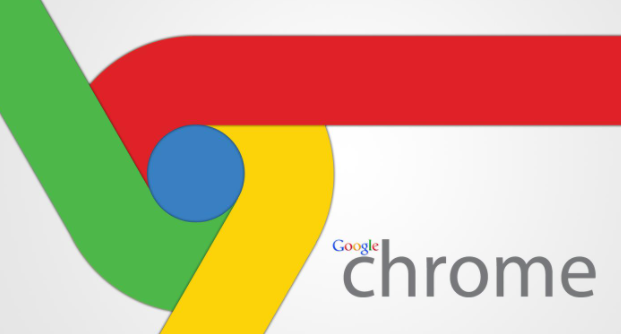
1. 检查网络连接:确保设备已正确连接到互联网,可以尝试访问其他网站或使用其他网络服务,若其他应用也无法联网,问题可能出在网络连接上。此时可尝试重启路由器或联系网络服务提供商。
2. 清除缓存和Cookies:浏览器缓存和Cookies有时会导致连接问题,进入设置,找到隐私或历史记录部分,选择清除浏览数据。
3. 更新驱动:过时或损坏的网络驱动程序可能导致浏览器无法正常连接网络,需确保网络适配器的驱动程序是最新的。对于Windows系统,可以进入设备管理器,找到网络适配器,右键点击并选择“更新驱动程序”,按照提示完成更新。
4. 检查防火墙和安全软件设置:防火墙或安全软件可能会阻止浏览器的网络连接,可暂时关闭防火墙和安全软件,然后再次尝试连接网络。若连接成功,需在防火墙或安全软件中将浏览器添加到信任列表或允许其进行网络连接。
5. 重置浏览器设置:浏览器的某些设置可能会导致网络连接问题,可以尝试重置浏览器设置。在Chrome浏览器中,点击右上角的三个点图标,选择“设置”,然后向下滚动并点击“高级”,在页面底部找到“重置”选项,点击“将设置恢复到原始默认设置”。
6. 检查代理服务器设置:如果使用了代理服务器,可能会影响浏览器的网络连接。在Chrome浏览器中,点击右上角的三个点图标,选择“设置”,在设置页面中找到“高级”选项,然后点击“打开计算机的代理设置”,检查代理服务器的设置是否正确,如有问题可进行调整或关闭代理服务器。
7. 禁用不必要的扩展程序:某些浏览器扩展程序可能会干扰网络连接,可尝试禁用所有扩展程序,然后逐个启用以确定是否是某个扩展程序导致的问题。
综上所述,通过以上步骤和方法,您可以有效地解决Google Chrome浏览器下载任务恢复的问题。如果问题仍然存在,建议进一步检查系统或联系技术支持获取帮助。
提供Google浏览器下载包自动更新异常的处理方案,帮助快速解决更新故障保障正常使用。
2025-07-13
针对谷歌浏览器下载安装失败提示网络超时的问题,提供详细的排查思路和有效解决方案,保障安装顺利完成。
2025-07-07
介绍谷歌浏览器插件和扩展的性能优化方法,包括减少资源占用、合理配置和排查冲突等技巧,帮助提升浏览器运行效率和稳定性。
2025-07-04
分享Chrome浏览器网页字体模糊问题的快速修复技巧,帮助用户改善文字显示效果,提升浏览器的视觉清晰度。
2025-07-08
介绍Chrome浏览器下载完成后的自动清理功能,帮助用户释放存储空间,提升使用体验。
2025-07-12
Chrome浏览器支持用户自定义下载完成通知设置,包括关闭或个性化提醒,满足不同用户的使用习惯,提升下载体验的灵活性和个性化。
2025-07-08
批量删除下载任务能有效管理文件和释放空间。本文介绍google浏览器下载任务批量删除的操作技巧和方法,提升管理效率。
2025-07-09
Chrome浏览器下载插件安装出现故障时,提供系统排查方案,帮助用户快速定位并修复插件问题,保障插件功能正常使用。
2025-07-03
谷歌浏览器支持下载任务异常报警系统配置,帮助用户实时监控任务状态,及时发现异常,保障下载安全稳定。
2025-07-03
掌握简单实用的小技巧,有效提升Google浏览器的浏览速度,享受更快的上网体验。
2025-07-07
教程 指南 问答 专题
chrome浏览器下载文件没反应怎么办
2022-09-10
安卓手机如何安装谷歌浏览器
2024-07-24
如何在 Android TV 上安装谷歌浏览器?
2022-05-31
如何在 Fire TV Stick 上安装 Chrome?
2022-05-31
如何在Mac上更新Chrome
2022-06-12
电脑上安装不了谷歌浏览器怎么回事
2023-03-30
如何在Kali Linux上安装Google Chrome浏览器?
2022-05-31
如何在Ubuntu 19.10 Eoan Ermine Linux上安装Google Chrome?
2022-05-31
在PC或Mac上加速Google Chrome的10种方法
2022-06-13
谷歌浏览器怎么下载b站视频
2023-01-28

